Cum să utilizați Google Analytics 4: un ghid complet
Publicat: 2023-09-07Google Analytics 4 (GA4) a devenit acum instrumentul de analiză de facto pentru milioane de utilizatori din întreaga lume.
Google a făcut câteva modificări semnificative în GA4 de la lansarea sa inițială în urmă cu patru ani. Dacă ați amânat să vă dezvoltați cunoștințele GA4, acum este momentul să învățați dezavantajele „noului” instrument de analiză.
În acest ghid, vom parcurge elementele de bază ale GA4 și cum îl puteți utiliza.
Secțiunea Admin
Să trecem prin piulițele și șuruburile GA4 înainte de a ne scufunda în tabloul de bord și instrumentele suplimentare.
Când accesați secțiunea Administrator, este posibil să observați că există doar două coloane în loc de cele trei cu care suntem obișnuiți în Universal Analytics.
Coloana din stânga conține setările contului, unde puteți partaja accesul, elimina utilizatori, șterge contul etc.
Zona Toate filtrele vă permite să vedeți filtrele contului dvs. agregate. Deci, dacă excludeți orice trafic intern, recomandări etc., toate acele filtre vor apărea aici.
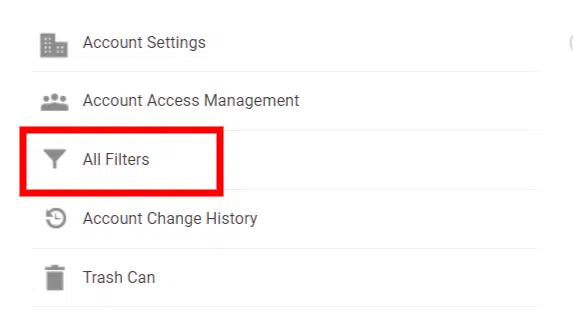
De fapt, nu puteți crea filtre aici. Acest lucru trebuie făcut în secțiuni suplimentare.
Există o mulțime de secțiuni în coloana din mijloc, așa că ne vom concentra doar pe cele pe care probabil le veți folosi de la început.
Fluxuri de date
Fluxuri de date este locul în care veți găsi setările de bază pentru proprietatea dvs. GA4.
Puteți găsi ID-ul de măsurare GA4, instrucțiuni de etichetare, setări îmbunătățite de măsurare și multe altele aici.
Evenimente este locul în care puteți crea unele evenimente în GA4.
Spun „unele” pentru că, deși GA4 poate părea că poate gestiona evenimente personalizate, adevărul este că această configurare a evenimentului este bună numai pentru evenimentele bazate pe destinație (adică, un utilizator a ajuns pe o pagină de mulțumire).
Conversii
Aici puteți desemna oricare dintre evenimentele dvs. ca conversii. În timp ce UA a depășit aproximativ 20 de conversii per cont, GA4 vă va permite să creați până la 30.
Publicul
Aici puteți crea segmente de public personalizate pentru contul dvs. GA4.
Deși sunt utilizate în principal pentru Google Ads, SEO le pot folosi în continuare pentru a evalua comportamentul utilizatorilor și activitatea pe site.
Setări de date
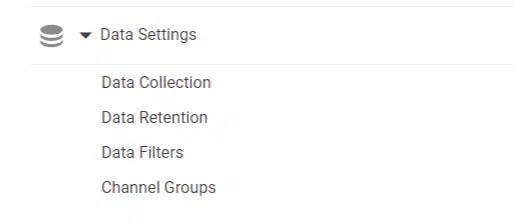
La jumătatea listei de administratori, veți vedea Setări de date .
Este o parte importantă a proprietății dvs. GA4, deoarece veți determina modul în care vă colectați datele. Există patru părți ale setărilor de date.
Colectare de date
În interiorul Colectarea datelor , veți găsi o opțiune pentru a activa colectarea datelor de semnale Google .
Semnalele Google nu este nimic nou, dar cu o lume nouă axată mai mult pe confidențialitatea și colectarea datelor, are unele consecințe potențiale pentru contul dvs. GA4.
Iată ce spune Google:
„Prin activarea semnalelor Google, permiteți Google Analytics să colecteze date despre traficul dvs., în plus față de datele colectate printr-o implementare standard Google Analytics, pentru a oferi funcții suplimentare, cum ar fi audiențe și perspective pe mai multe dispozitive.
Când este activat, Google Analytics va colecta informații despre vizite și le va asocia cu informațiile Google din conturile utilizatorilor conectați care și-au dat acordul cu această asociere în scopul personalizării anunțurilor. Aceste informații Google pot include locația utilizatorului final, istoricul căutărilor, istoricul YouTube și date de pe site-urile care au parteneriat cu Google și sunt utilizate pentru a oferi informații agregate și anonimizate asupra comportamentelor utilizatorilor dvs. pe mai multe dispozitive. Prin activarea acestor funcții, recunoașteți că respectați Politica privind funcțiile de publicitate Google, inclusiv regulile privind categoriile sensibile, aveți dezvăluirile de confidențialitate și drepturile necesare de la utilizatorii finali pentru o astfel de asociere și că aceste date pot fi accesate și/sau șterse până la final. utilizatorii prin Activitatea mea.”
Prin activarea semnalelor Google, puteți utiliza acele date pentru informații demografice și în scopuri de redirecționare.
Cu toate acestea, Google va începe să aplice un prag (eșantionare) în contul dvs.

Vedeți pictograma aceea mică roșie? Aceasta înseamnă că s-a aplicat un prag contului dvs. și va limita cantitatea de date pe care o puteți vedea în contul dvs. GA4. Nu înseamnă că datele sunt pierdute , dar nu sunt vizibile acum.
Când vedeți o bifă verde (cum ar fi cea de mai jos), înseamnă că vizualizați date 100% neeșantionate.

Deci, ce ar trebui să faceți cu semnalele Google?
Dacă nu rulați campanii de căutare plătite, atunci cel mai bine este să o dezactivați.
Nu are rost să îl aveți activat (cu excepția cazului în care datele demografice sunt foarte importante), iar pentru majoritatea utilizatorilor, doriți să vă vedeți datele imediat, fără să vă faceți griji cu privire la datele eșantionate.
Păstrarea datelor
Reținerea datelor afectează perioada de păstrare pentru cookie-uri, identificatorii de utilizator și identificatorii de publicitate. Setarea implicită este de două luni.
Utilizatorii GA4 gratuit îl pot schimba la 14 luni, în timp ce utilizatorii Google Analytics 360 îl pot schimba și mai mult.
De asemenea, afectează intervalul de date pe care îl puteți utiliza în explorările dvs.
Filtre de date
Filtrele de date sunt locul unde puteți crea și activa orice filtre pe care doriți să le aplicați. Această secțiune, în prezent, se referă la filtrarea traficului intern sau al dezvoltatorului.
Deși opțiunea de a crea un filtru este prezentă, de fapt nu puteți filtra adresele IP aici.
Pentru a face acest lucru, ar trebui să:
- Navigați la Fluxuri de date și faceți clic pe proprietatea dvs.
- Faceți clic pe Configurați setările etichetei și Afișați mai multe.
- Faceți clic pe Definiți traficul intern.
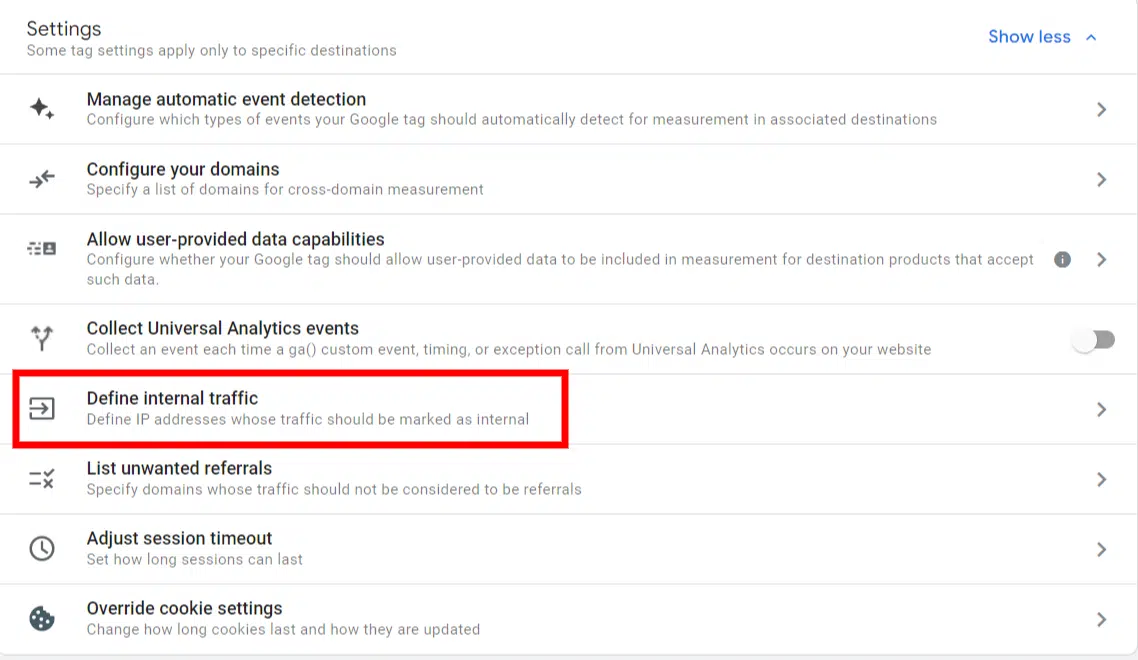
Acest lucru poate deruta utilizatorii pentru prima dată, deoarece trebuie să mergeți la o secțiune complet diferită pentru a crea filtrul adevărat.
Grupuri de canale
O nouă adăugare la timoneria GA4, Channel Groups vă permite să creați grupări personalizate de canale unde puteți adăuga sau actualiza modul în care sunt grupate anumite surse.
Google are aceste setări create pentru dvs., dar vă permite și să vă creați propriile setări.
Aceasta ar putea fi o șansă de a atribui anumite campanii propriilor canale personalizate.
De exemplu, dacă derulați câteva campanii plătite cu locații unice, puteți crea canale personalizate pentru a filtra traficul primit către acele canale specifice.
Este o caracteristică puțin avansată, dar cu siguranță este plăcut să o ai.
DebugView
Debugview este o completare binevenită la GA4, deoarece vă permite să vă testați evenimentele și conversiile în timp real, fără să vă ocupați de rapoarte în timp real, așa cum trebuia să faceți în UA.
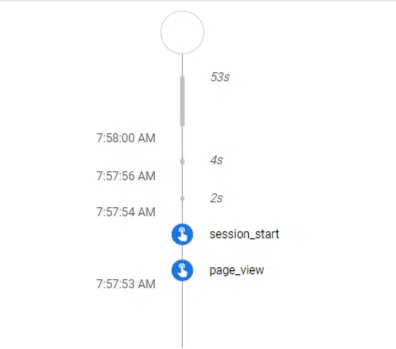
Puteți vedea că evenimentele vin în ordine și, după ce v-ați configurat propriile evenimente, asigurați-vă că și acestea sunt urmărite.
Unelte de conectare
Sub toate opțiunile de cont GA4, veți vedea o nouă secțiune numită Linkuri produse .
Aici puteți conecta produse Google suplimentare, cum ar fi Google Ads, BigQuery, Google Search Console și multe altele.
Conectarea este incredibil de ușoară, apăsați pur și simplu produsul pe care doriți să îl conectați și apoi butonul albastru Link din colțul din dreapta sus.
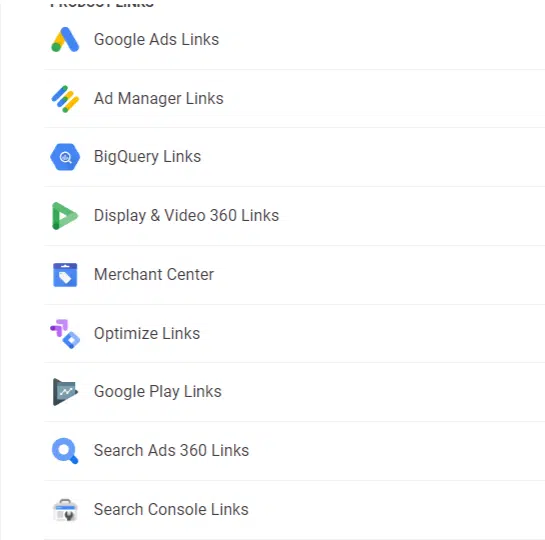
Cu toate acestea, trebuie să fiți administrator pentru ambele produse la care vă conectați. Deci, nu puteți finaliza legătura dintre ele dacă aveți acces numai pentru vizualizare la unul sau ambele produse.
Tabloul de bord
Pe măsură ce intri, vei observa un aspect și un sentiment foarte diferit al tabloului de bord.
Veți vedea multe widget-uri, un rând accesat recent și carduri suplimentare cu diferite valori și dimensiuni.
Apoi, există meniul din partea stângă a tabloului de bord unde puteți găsi:
- Acasă
- Rapoarte
- Explora
- Publicitate
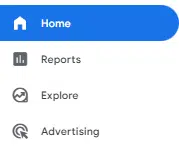
Acasă
Acesta este tabloul de bord pe care îl vedeți la prima conectare, de unde obțineți:
- Un instantaneu rapid al ultimelor șapte zile.
- Un raport în timp real.
- Ultimele zone accesate.
- Câteva valori și parametri sugerați de verificat.
Rapoarte
Aici este posibil să vedeți câteva articole diferite. Dacă vă configurați contul GA4 înainte de aprilie-mai 2023, secțiunea Rapoarte va arăta astfel:
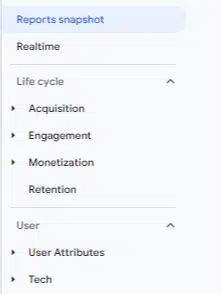
Dacă v-ați configurat contul după aprilie-mai 2023, veți vedea ceva care arată astfel:
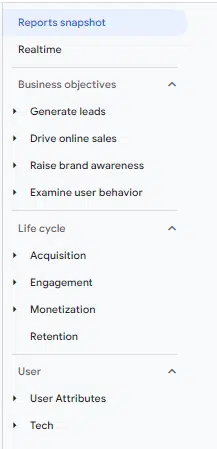
Cred că este inutil să includeți împreună obiectivele de afaceri și ciclul de viață , deoarece acestea dețin aceleași rapoarte, cu unele încrucișări.
- Generați clienți potențiali = Achiziție
- Stimulați vânzările online = Monetizare
- Creșteți gradul de cunoaștere a mărcii = Atributele utilizatorului
- Examinați comportamentul utilizatorului = Implicare
De dragul acestui ghid, voi folosi secțiunea Ciclul de viață , deoarece este garantat să fie în fiecare cont GA4 (cu excepția cazului în care ați făcut modificări), spre deosebire de Obiectivele de afaceri .
Achiziţie
Achiziția este exact așa cum sună: puteți vedea cum ați dobândit utilizatori pe site-ul dvs.
Raportul Prezentare generală arată ca pagina dvs. de pornire, oferind câteva valori și parametri de bază de verificat.
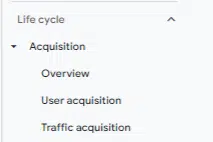
Achiziția utilizatorilor și achiziția traficului sunt rapoarte diferite.
- Achiziția utilizatorilor va urmări modul în care utilizatorul a ajuns pentru prima dată pe site-ul dvs.
- Achiziția de trafic arată cea mai recentă sursă de trafic.
Așadar, dacă un utilizator a ajuns pentru prima dată pe site-ul dvs. printr-un anunț plătit și apoi a revenit ulterior printr-o vizită organică, raportul de achiziție de utilizatori ar atribui acel utilizator „Căutare plătită” pentru ambele sesiuni .
Raportul de achiziție de trafic ar atribui o sesiune „Căutare plătită” și o sesiune „Căutare organică”.
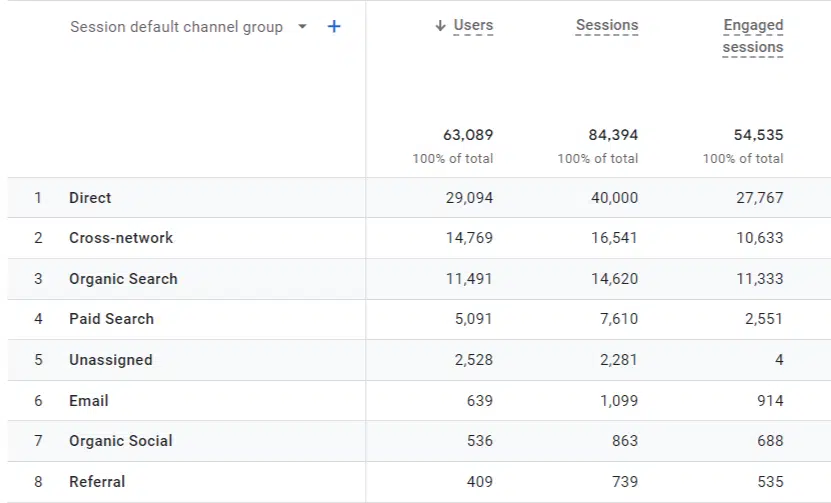
Pe care te bazezi depinde de nevoile tale. Majoritatea utilizatorilor se bazează pe achiziția de trafic, care va descompune fiecare sesiune după cea mai recentă atribuire.
Logodnă
Sub Achiziție, veți vedea Interacțiune, care va fi probabil locul în care vă petreceți cea mai mare parte a timpului în GA4.
Vă va oferi numărul total de utilizatori, sesiuni, evenimente, conversii și multe altele. Acesta este cel mai bun loc de a începe dacă sunteți responsabil cu realizarea rapoartelor lunare sau trimestriale.
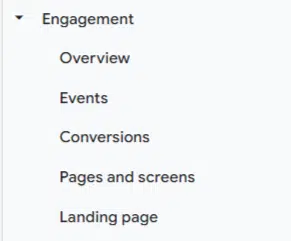
Evenimente
Evenimente este locul în care veți vedea toate evenimentele dvs. În UA, elemente precum afișările de pagină au fost urmărite ca accesări. Acum, ele sunt urmărite ca evenimente. Totul este un eveniment acum.
Deoarece totul este un eveniment, puteți avea până la 500 de nume de evenimente unice pentru fiecare cont. Numărul maxim de conversii este de 30 per cont.
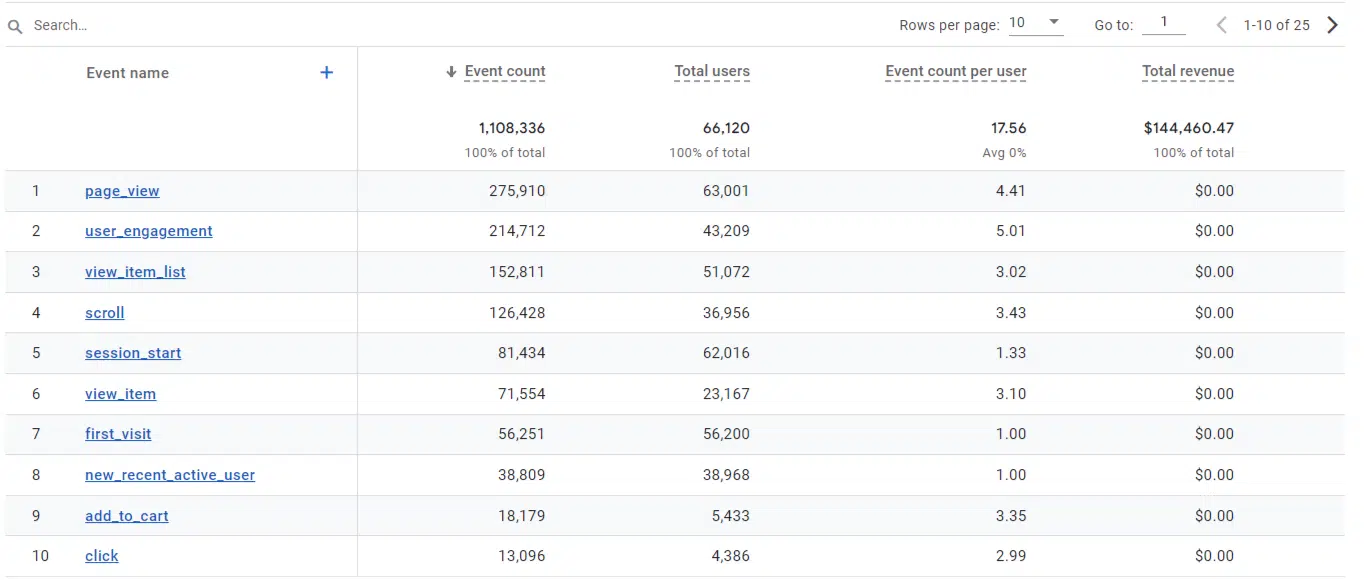
Toate evenimentele dvs. colectate automat și evenimentele personalizate vor apărea aici, inclusiv toate evenimentele marcate ca conversie.
Conversii
În raportul Conversii , veți vedea oricare dintre evenimentele dvs. marcat ca conversie.
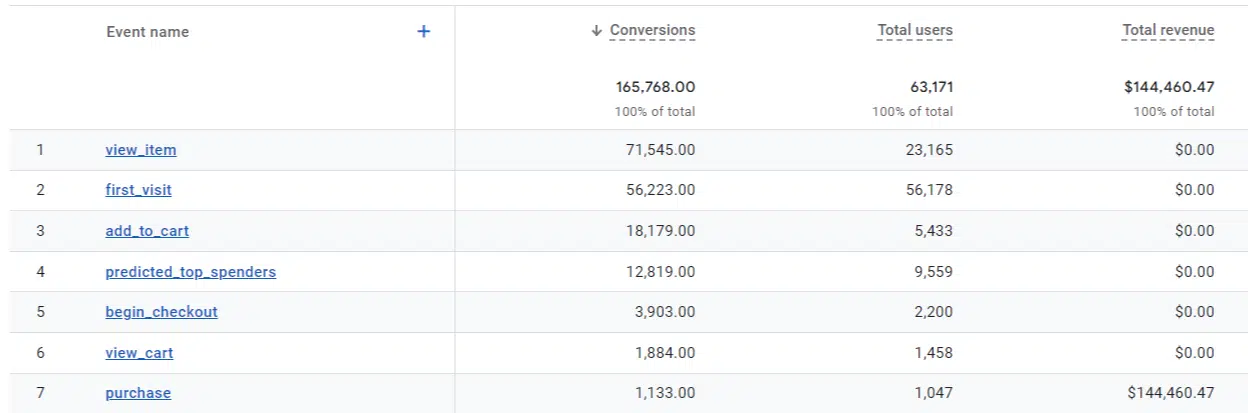
Similar cu fila Evenimente, veți vedea numărul total de conversii, utilizatorii și orice alte valori pe care doriți să le adăugați.
Pagini și ecrane
Paginile și ecranele sunt locul unde puteți privi afișările de pagină de-a lungul timpului. Acest lucru vă permite să vedeți paginile cu care oamenii interacționează pe site-ul dvs.
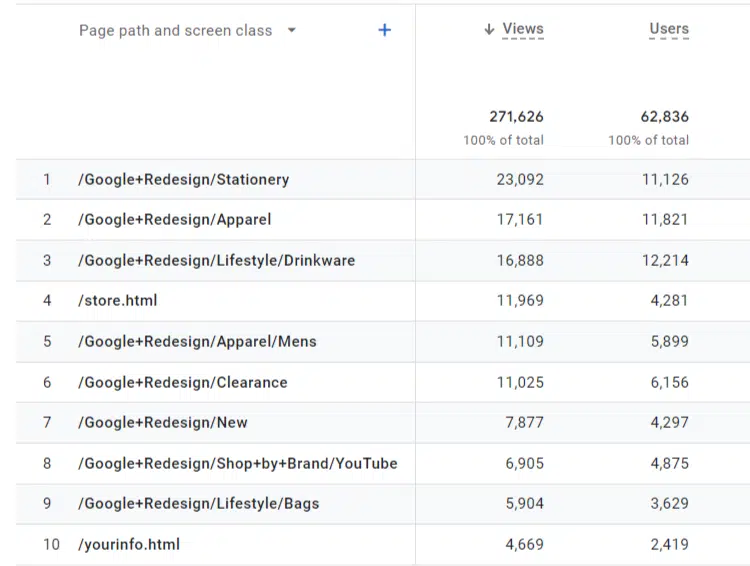
Deasupra rândului de pagini este un meniu drop-down cu dimensiunile. Puteți schimba calea paginii la titlul paginii sau la grupul de conținut .
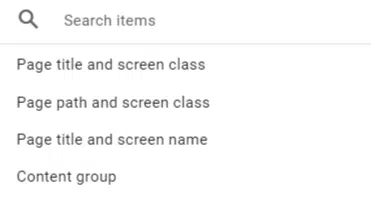
În general, îmi place să rămân cu Calea paginii , deoarece este mai probabil să recunosc o adresă URL pentru un raport decât titlul paginii.
Pagini de destinație
Paginile de destinație vor fi raportul de bază pentru mulți specialiști în marketing digital, în special pentru SEO care se bazează pe sesiunile paginii de destinație ca bază pentru raportare.
Pagina de destinație este destul de similară cu raportul pagini și ecrane. Nu aveți opțiunea de a modifica parametrul principal (la pagina de destinație preferată + șirul de interogare , de exemplu).
Monetizare
Monetizarea este locul în care agenții de comerț electronic își vor petrece mult timp.
Achiziții de comerț electronic
Așa cum sugerează și numele, veți putea vedea veniturile și statisticile pentru articolele din magazinul dvs. online.
GA4 a adăugat aici câteva valori utile care vă oferă o idee despre comportamentul utilizatorului, cum ar fi:
- Articole vizualizate.
- Articole adăugate în coș.
- Articole achiziționate.
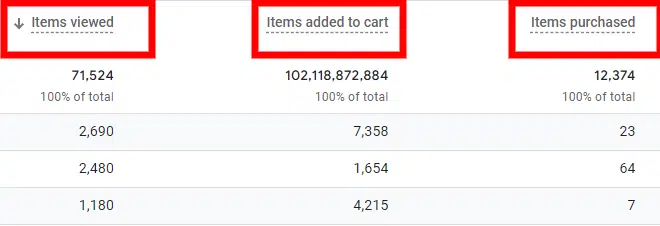
Călătoria de cumpărare a utilizatorului
Acest raport foarte interesant oferă o vizualizare a comportamentului de cumpărare al utilizatorului.
Acesta poate fi editat în explorări sau puteți, de asemenea, să vă creați propriul canal personalizat și să îl exportați aici.
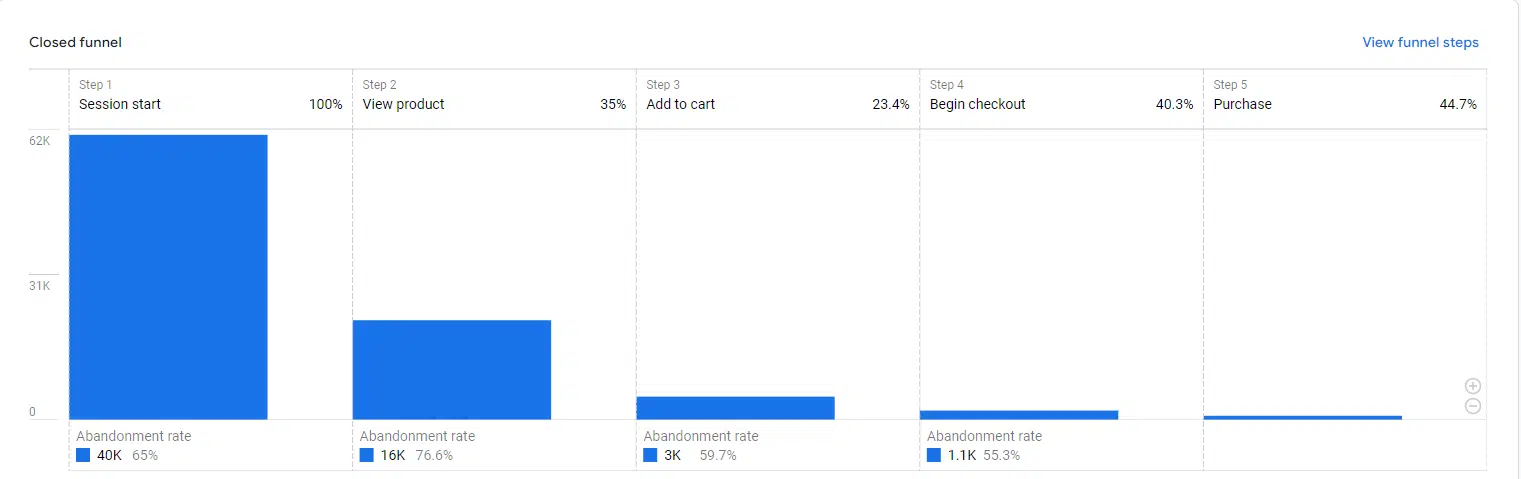
Puteți examina aici renunțarea sau orice puncte dureroase de-a lungul călătoriei cumpărătorului.
Utilizator
Utilizatorul oferă detalii despre utilizatorii înșiși, în principal ce dispozitive foloseau și mai multe informații demografice.
Atributele utilizatorului
Sub Atribute utilizator , veți găsi Prezentare generală și detalii demografice .
În opinia mea, prezentarea generală de aici este mai cuprinzătoare decât în alte rapoarte, deoarece defalcă informațiile demografice la care te-ai aștepta:
- Vârstă
- Gen
- Interese
- Oraș
- Țară
- Limba
Raportul Detalii demografice , pe de altă parte, vă permite să vă aprofundați în valori mai specifice după dimensiunea demografică.
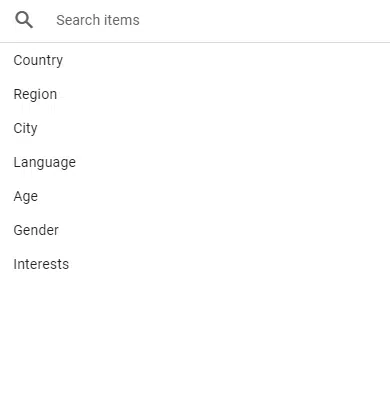
Puteți defalca veniturile în funcție de oraș, țară, utilizatori și multe altele aici.
Teh
Tehnologia funcționează la fel ca și demografia.
Raportul Prezentare generală vă oferă o prezentare generală care acoperă mai multe dimensiuni, cum ar fi sistemul de operare, categoria de dispozitiv, browsere și rezoluția ecranului.
Raportul Detalii tehnice vă permite să analizați valorile după o anumită dimensiune. Vă puteți asigura că traficul Smart TV nu rămâne în urmă.
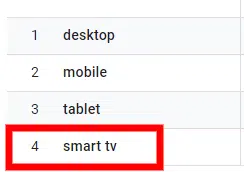
Publicitate
Publicitatea este locul unde puteți găsi câteva informații rapide despre ceea ce puteți găsi în tabloul de bord Google Ads. Veți vedea date aici numai dacă rulați campanii plătite.
Toate canalele
Aici veți obține o prezentare generală a valorilor de conversie ale site-ului dvs.
Puteți găsi o detaliere a conversiilor, cost/conversie, venit, rentabilitatea cheltuielilor publicitare și multe altele. Aici puteți verifica succesul diferitelor campanii și canale.
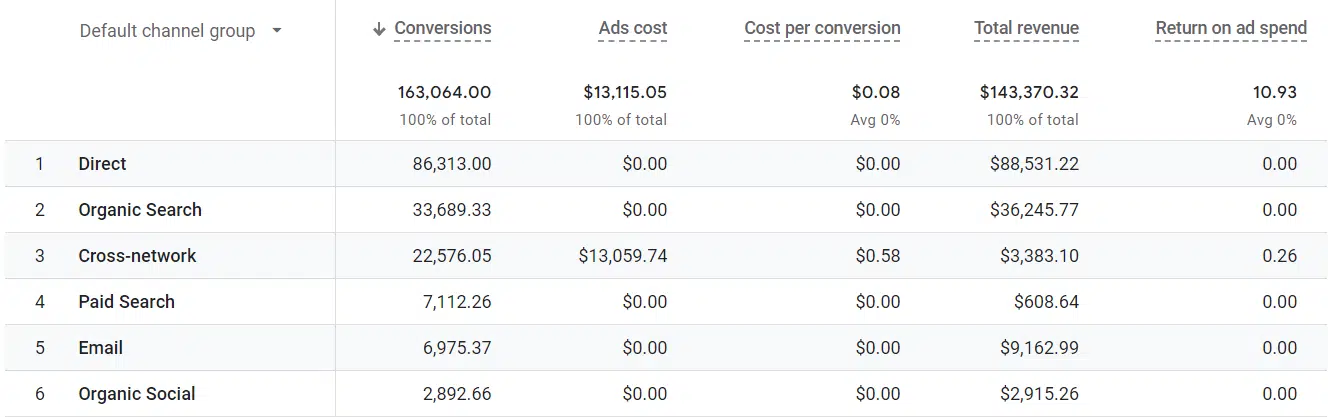
Comparație model
Comparația modelelor s-a schimbat recent în mod semnificativ, deoarece Google a eliminat unele modele de atribuire din acest raport. Acest lucru a lăsat utilizatorii cu „Date-driven” și „Ultimul clic” drept două modele principale.
În funcție de momentul în care v-ați creat contul, este posibil să puteți vedea modele vechi de atribuire, dar conturile mai noi vor avea doar două opțiuni.
Ambele modele pot fi în continuare utile atunci când raportați și vă uitați la datele dvs. Încă o dată, acestea nu vor fi disponibile decât dacă rulați campanii plătite.
Căi de conversie
În Căile de conversie , puteți examina punctele de contact ale utilizatorilor prin grupuri de canale, campanii, surse și medii.

Încă o dată, această zonă va fi disponibilă numai pentru utilizatorii care desfășoară campanii plătite.
Obțineți buletinele informative zilnice pe care se bazează marketerii.
Vezi termenii.
În continuare, să ne aprofundăm în crearea unor rapoarte personalizate pe care le puteți utiliza.
Evenimente și conversii
Evenimentele și conversiile sunt cruciale pentru măsurarea KPI-urilor și a comportamentului utilizatorilor pe site. Configurarea acestora este puțin diferită de modul în care v-ați obișnui în Universal Analytics.
Cele elementare
Au dispărut categoria tradițională de eveniment, eticheta evenimentului și acțiunea evenimentului. Acum avem doar un eveniment.
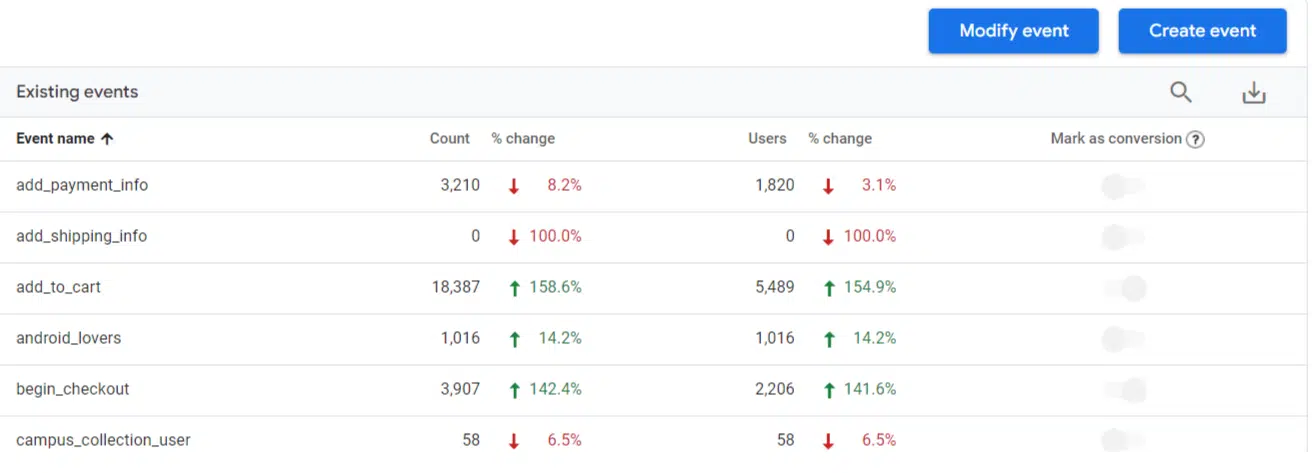
Fiecare dintre aceste evenimente are propriii parametri unici care definesc evenimentul.
Unele dintre acestea pot fi bazate pe destinație, altele pot fi evenimente recomandate de GA4, iar altele pot fi setări personalizate, cum ar fi clic pe un buton sau deschiderea unui chat.
Conversie bazată pe destinație
Începeți prin a naviga în fila Evenimente și apoi faceți clic pe Creare eveniment . Odată înăuntru, apăsați pe Creare .
Vi se va cere să vă denumiți evenimentul și să definiți câțiva parametri aici.
Rețineți, totul din GA4 este clasificat ca un eveniment, așa că trebuie să setați parametrul event_name la page_view .
Apoi, trebuie să stabilim unde ar trebui să aibă loc acest eveniment. Să presupunem că avem o simplă pagină de mulțumire după un eveniment de generare de clienți potențiali.
Produsul final ar trebui să arate astfel:
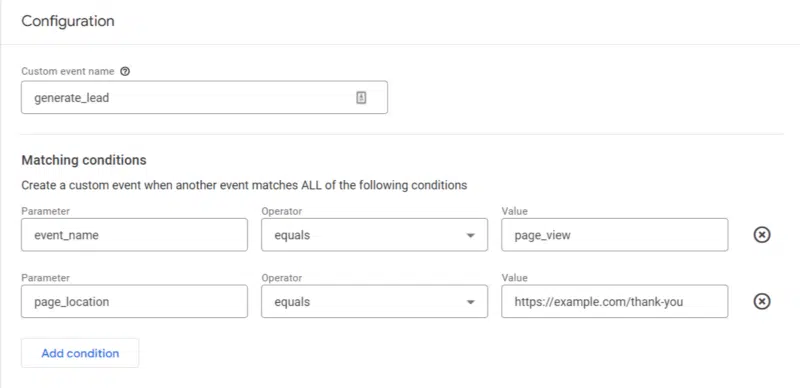
După ce ați terminat, apăsați Creare în colțul din dreapta sus și voila ! Aveți pregătit primul eveniment bazat pe destinație.
Dar cum se trece la o conversie?
Mergeți la secțiunea Conversii din meniul de administrare. De acolo, apăsați Eveniment de conversie nou , introduceți numele evenimentului și salvați.
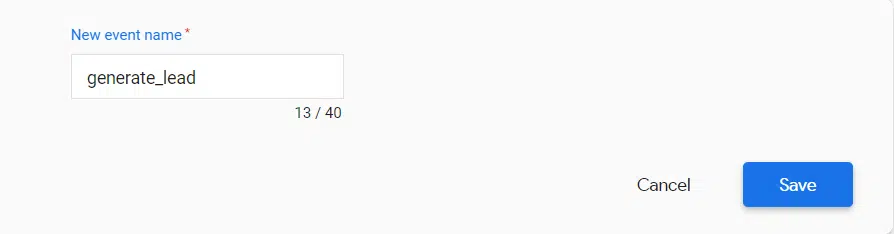
Grozav, acum evenimentul tău este configurat ca o conversie!
Acum, trebuie să vă testăm conversia. Există câteva moduri de a face acest lucru.
- Puteți folosi un instrument terță parte, cum ar fi Analytics Debugger, pentru a vă testa evenimentul în timp real.
- Puteți utiliza modul de previzualizare al Managerului de etichete Google și puteți urmări evenimentul în timp real.
Alte evenimente personalizate
Orice evenimente personalizate suplimentare trebuie configurate utilizând Managerul de etichete Google. Ai putea organiza nenumărate evenimente și ar fi imposibil să le parcurgi pe toate aici, dar putem parcurge pașii de bază.
Accesați containerul GTM al contului dvs. și selectați Adăugați o etichetă nouă după ce intrați.
Va apărea fereastra Creați o etichetă , permițându-vă să creați o etichetă de la zero.
Începeți prin a denumi eticheta și apoi faceți clic pe Configurare etichetă > Eveniment GA4 .
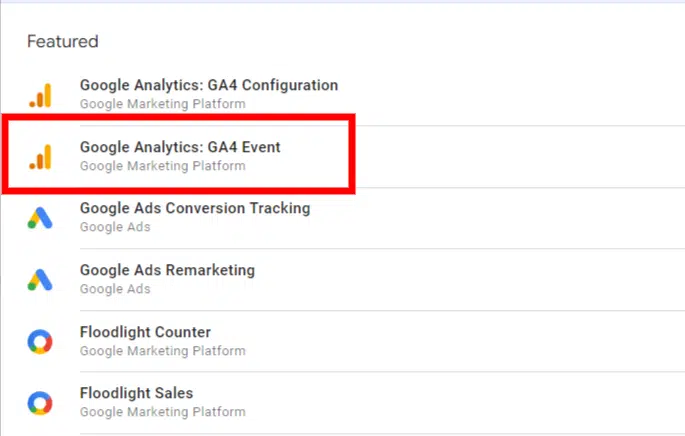
Dacă ID-ul dvs. de măsurare este deja încărcat în GTM, îl puteți selecta. Dacă nu, îl puteți introduce manual în Eticheta de configurare .
După ce ați făcut acest lucru, ar trebui să introduceți numele evenimentului exact așa cum doriți să fie afișat în GA4.
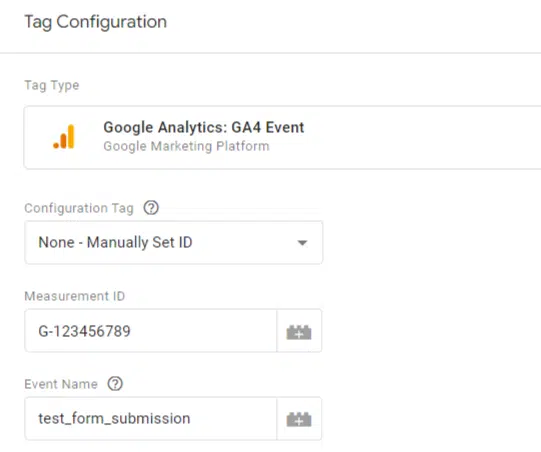
Va trebui să setați singur declanșatorul (după cum sa menționat mai sus, există opțiuni nelimitate aici).
Apoi, puteți urma aceiași pași ca mai sus pentru a face o conversie.
Personalizarea GA4
În timp ce rapoartele de bază vă pot oferi informații ușor de văzut, ele adesea nu oferă valoarea de care aveți nevoie.
Una dintre cele mai bune părți despre GA4 este posibilitatea de a-l personaliza după bunul plac. Puteți personaliza și crea cu ușurință o serie de rapoarte pentru a vă oferi informații mai bune.
Puteți personaliza valorile, parametrii și filtrele pentru a crea rapoarte cu informații ușor de găsit.
Pagini de destinație organice
Un raport de bază pentru toți SEO – un raport organic al paginii de destinație este o necesitate.
Pentru a face acest lucru, să mergem la Interacțiune și să facem clic pe Pagina de destinație .
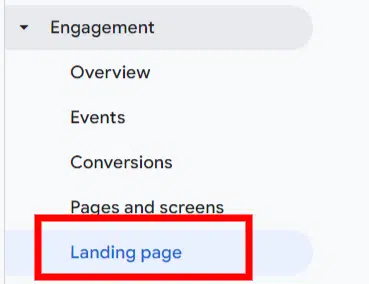
Odată ce se încarcă, faceți clic pe pictograma creion din colțul din dreapta sus.
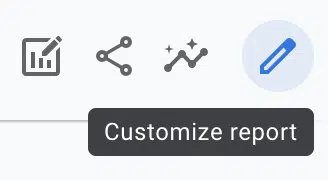
După ce se încarcă, faceți clic pe Adăugați filtru . Va apărea o nouă secțiune și vă va cere să alegeți o dimensiune.
Introduceți sau derulați în jos și selectați Grup de canale implicit de sesiune . Sub Valori dimensiuni , alegeți „Căutare organică”.
Iată cum arată produsul finit:
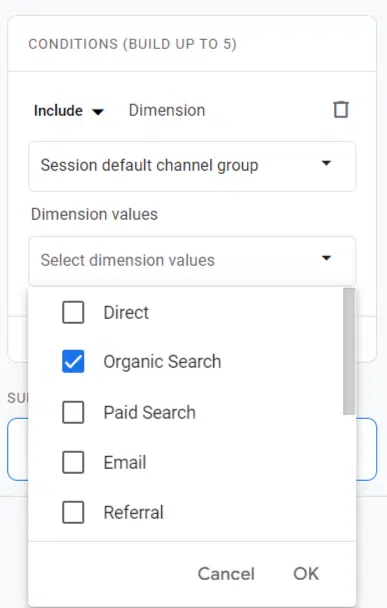
Apăsați OK și apoi Aplicați . Acum aveți tabloul de bord organic al paginilor de destinație.
De asemenea, puteți duce acest lucru mai departe și puteți adăuga filtre suplimentare la raport.
Să presupunem că doriți să vedeți numai pagini de blog pe site-ul dvs. Reveniți la filtre și faceți clic pe +Adăugați o condiție nouă .
Puteți selecta Pagina de destinație + șirul de interogare și îl puteți seta pentru orice pagini care conțin /blog/ .
Acum, raportul dvs. va filtra sesiunile organice în secțiunea de blog a site-ului dvs.
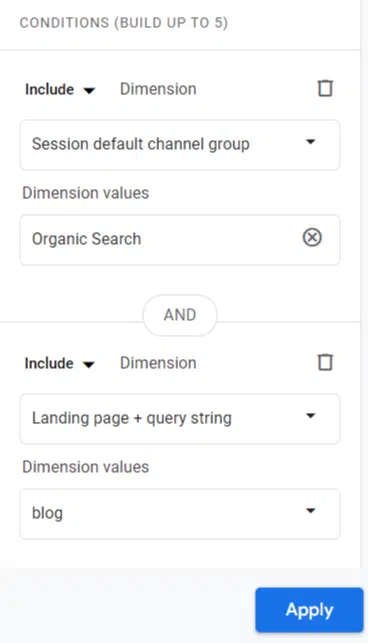
Înainte de a pleca, trebuie să vă asigurați că salvați modificările.
După efectuarea oricăror modificări, veți vedea apare un buton albastru de salvare. Aici, cel mai bine ar fi să-l salvați ca raport nou.
În acest fel, nu veți suprascrie raportul inițial și vă puteți întoarce la el și puteți face tablouri de bord suplimentare (cum ar fi filtrarea traficului către rețele sociale, recomandare etc.).
După ce apăsați pe Salvați modificările ca raport nou , denumiți-l și retrageți-l.
Librăria
Când reveniți la ecranul principal Rapoarte , veți vedea o pictogramă Bibliotecă în partea de jos. Faceți clic pe asta.
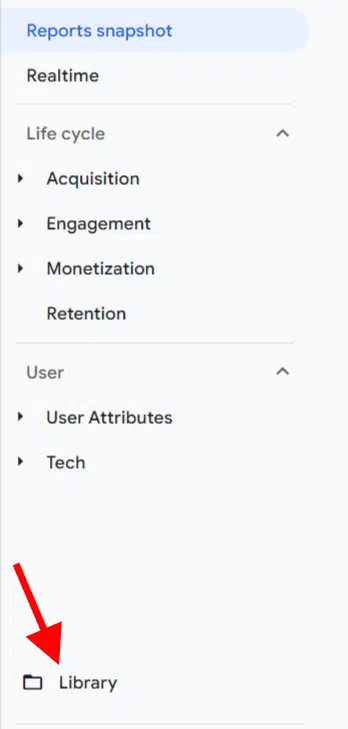
Aici, căutați cardul ciclului de viață și faceți clic pe Editați colecția .
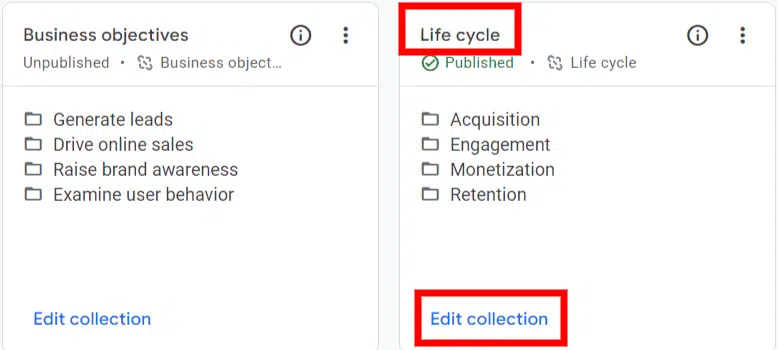
De aici, putem căuta raportul nostru personalizat și îl putem plasa cu ușurință în Ciclul de viață . Există prima noastră, paginile de destinație organice .
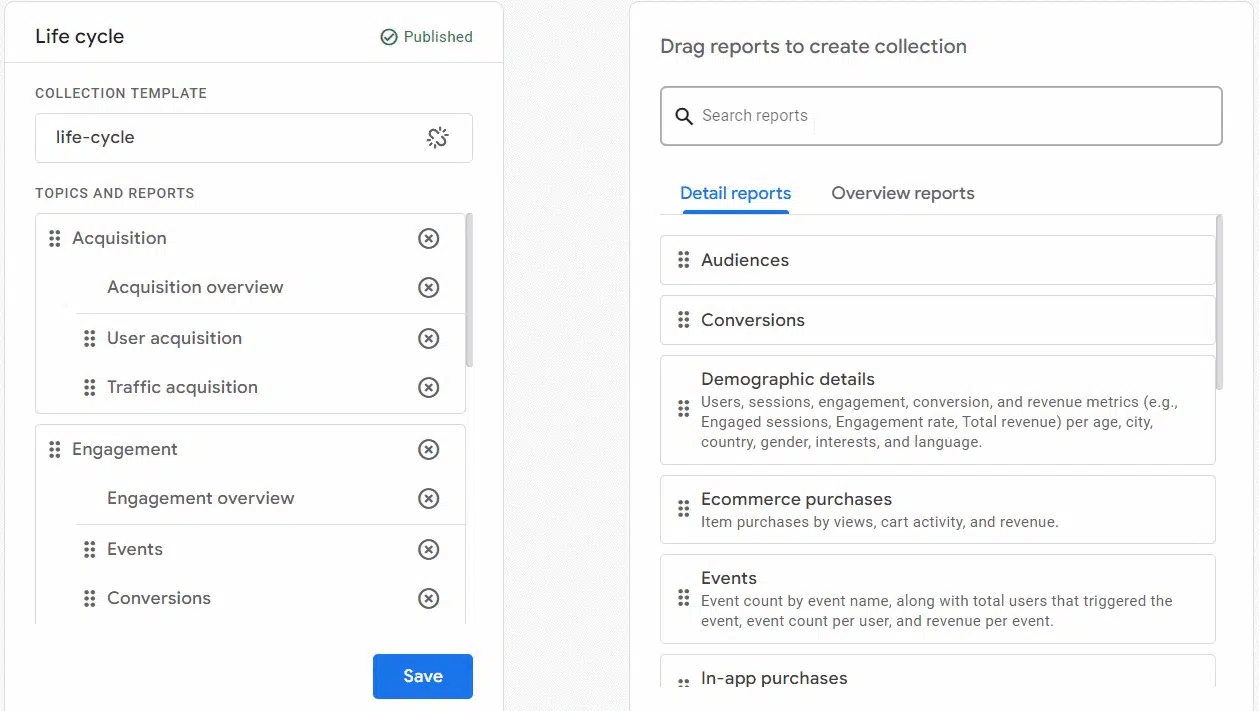
Puteți repeta acest pas pentru a introduce orice rapoarte suplimentare pe care doriți să le adăugați la tabloul de bord GA4.
Explorări
Inițial o caracteristică în UA 360, Explorations este una dintre cele mai mari caracteristici ale GA4, motiv pentru care a primit propria sa secțiune aici.
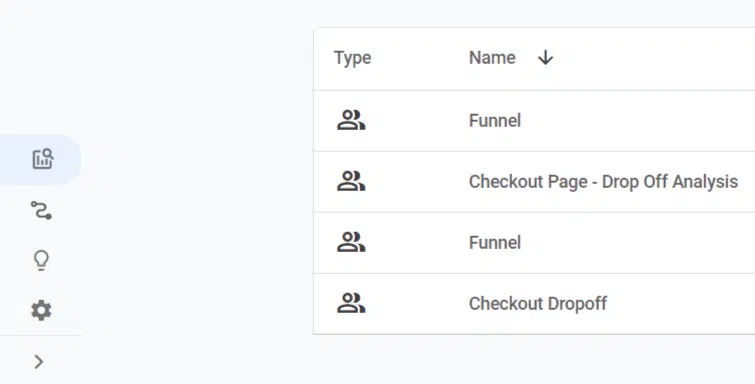
Google descrie Explorations ca „o colecție de tehnici avansate care depășesc rapoartele standard pentru a vă ajuta să descoperiți informații mai profunde despre comportamentul clienților dvs.”.
În esență, Explorations vă permite să vă aprofundați puțin mai mult în date decât ați putea cu rapoartele din gata pe care le găsiți în GA4.
Pentru a ajunge la Explorations , faceți clic pe simbolul ondulat din meniu.
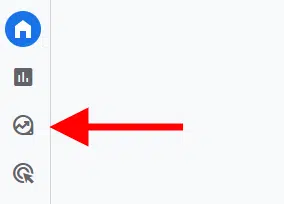
De acolo, veți vedea diverse opțiuni de șablon.
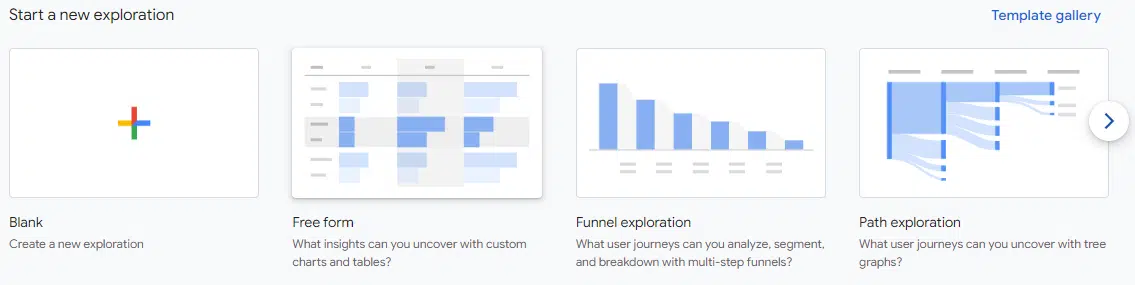
Diferitele tipuri de explorări sunt:
- Forma liberă: „Lumea deschisă” a explorărilor. Folosit pentru a crea un tabel.
- Explorarea pâlniei: urmăriți progresul pâlniei.
- Explorarea căilor: o schimbare minoră a fluxului de comportament al utilizatorilor UA, permițându-vă să urmăriți călătoriile personalizate ale utilizatorilor.
- Suprapunerea segmentelor: examinați suprapunerile de comportament ale segmentelor personalizate.
- Explorarea cohortei: comparați utilizatorii grupați după caracteristici similare.
- Durata de viață a utilizatorului: analizați un utilizator pe durata de viață specifică a acestuia.
Ne vom uita astăzi doar la câteva exemple de explorare, deoarece ar putea exista multe articole despre fiecare tip de explorare.
Liber de la
Am examinat deja cum să creați un raport personalizat, dar o explorare vă permite să vă aprofundați puțin. Prin crearea unei „Explorări de pagini de top”, aveți flexibilitatea de a personaliza totul în funcție de preferințele dvs.
Pentru a începe, navigați la secțiunea Explorări și selectați opțiunea Blank. Dați acestei explorări un nume, cum ar fi „Pagini organice de top”.
În continuare, va trebui să creați un segment axat pe utilizatorii organici. Faceți clic pe semnul „+” de lângă segmente și alegeți opțiunea Segment de sesiune .
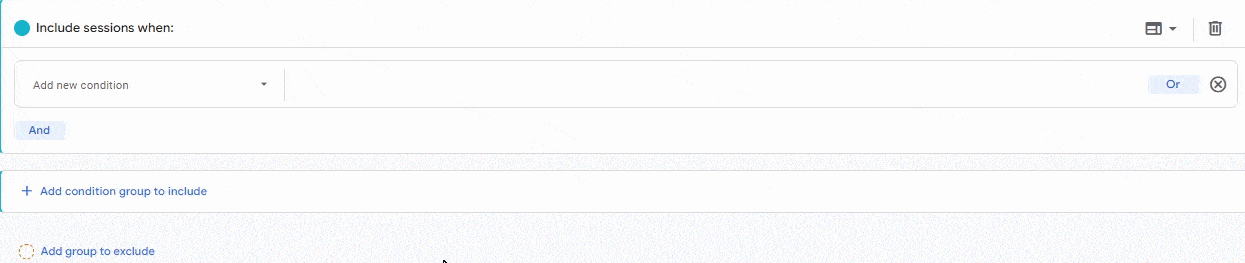
În continuare, trebuie să importăm parametri și valori în explorarea noastră.
Faceți clic pe semnul „+” de lângă dimensiuni. Utilizați bara de sus pentru a căuta „pagina de destinație” și selectați opțiunea care apare. Apoi alegeți „sursă/mediu de sesiune” și importați-l și pe acesta.
În continuare, să introducem valorile noastre. Câteva valori de bază, esențiale de luat sunt:
- Sesiuni
- Rata de conversie a sesiunii
- Conversii
- Durata medie a sesiunii
- Vizualizări pe sesiune
Acum, putem începe să o construim.
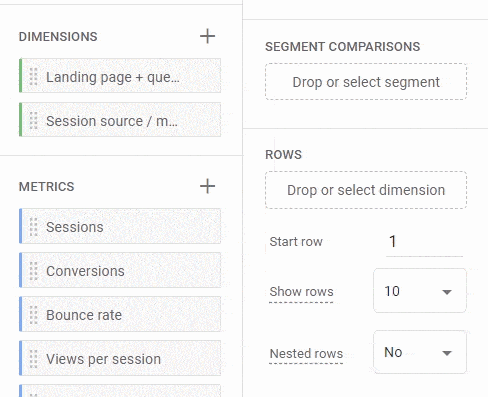
Adăugați parametrii la rânduri și valorile dvs. la valori.
După ce faceți acest lucru, veți începe să vedeți datele populând explorarea dvs.
Explorările sunt, într-un fel, nesfârșite și pot fi create pentru orice scop aveți nevoie.
Explorarea pâlniei
O explorare a pâlniei este puțin mai simplă și o necesitate pentru orice afacere de comerț electronic. Puteți urmări modul în care utilizatorii se deplasează printr-o pâlnie de achiziție și unde sunt renunțările.
Dacă deschideți explorarea pâlniei, aceasta va avea o pâlnie standard cu următorii pași:
- Prima vizita
- Începutul sesiunii
- Vizualizare pagină/Vizualizare ecran
- Cumpărare
Puteți vedea cum funcționează canalul și valorile de bază pe care le oferă.
Pentru a ne crea propria pâlnie, să facem una pentru o pâlnie Contactați-ne , unde începem pe pagina Contactați-ne și se termină pe o pagină de mulțumire .
Accesați secțiunea Pași a pâlniei dvs. și faceți clic pe pictograma creion.
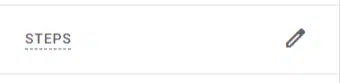
Aici, puteți începe să adăugați pașii dvs. personalizați pentru pâlnie.
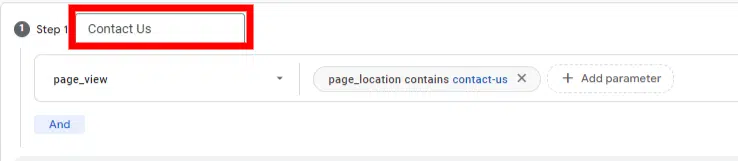
Pentru a seta parametrii pentru segment, am selectat evenimentul „page_view”.
Apoi, am specificat punctul de pornire al pâlniei adăugând o condiție pentru „page_location” care conține textul „contact-us-start”.
Vă rugăm să rețineți că există metode alternative pentru a realiza acest lucru, cum ar fi utilizarea URL-ului complet sau a titlului paginii, dar am optat pentru această abordare aici.
După primul pas, am adăugat câțiva pași suplimentari. Iată cum arată:
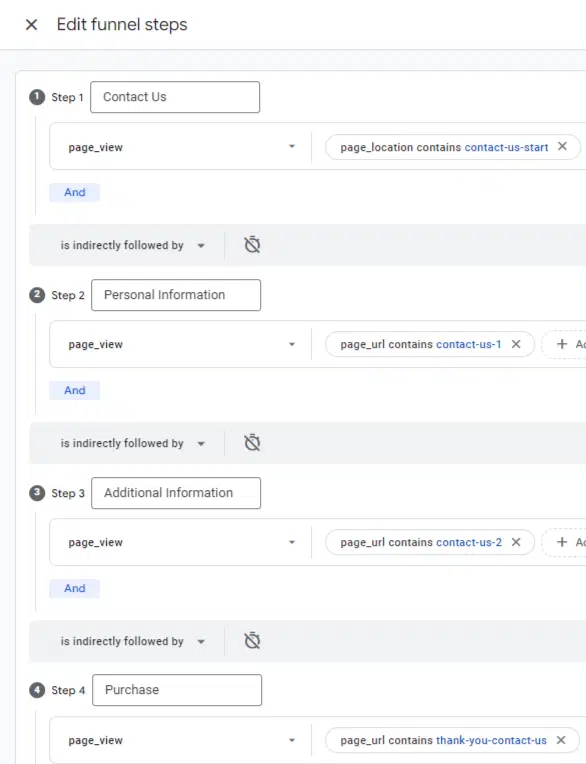
Opțiuni de canal
Trecând prin pâlnie, probabil ați observat câteva opțiuni de pâlnie. Iată un rezumat rapid:
- Urmat indirect/Direct de:
- Alegeți dintre pașii urmați direct sau indirect în canalul dvs.
- Dacă un pas este „urmat direct de”, atunci următorul pas al pâlniei trebuie să urmeze imediat.
- Cronometrul:
- Stabilește o limită de timp între pașii canalului.
- Utilizatorii care nu parcurg următorul pas în timpul alocat nu vor fi numărați în statisticile canalului.
- Canal deschis/închis:
- În mod implicit, pâlniile sunt închise.
- Optați pentru o pâlnie deschisă pentru a permite utilizatorilor să intre în orice etapă, nu doar la Pasul 1.
Explorarea drumului
Acesta este mai flexibil decât vechiul său omolog UA.
De exemplu, puteți alege orice pagină sau eveniment ca punct de plecare sau de sfârșit (cu un număr semnificativ de evenimente).
Pentru a crea unul, accesați tabloul de bord Explorations și faceți clic pe Explorare cale .
Dacă doriți să începeți din nou, faceți clic pe butonul Începeți din colțul din dreapta sus.
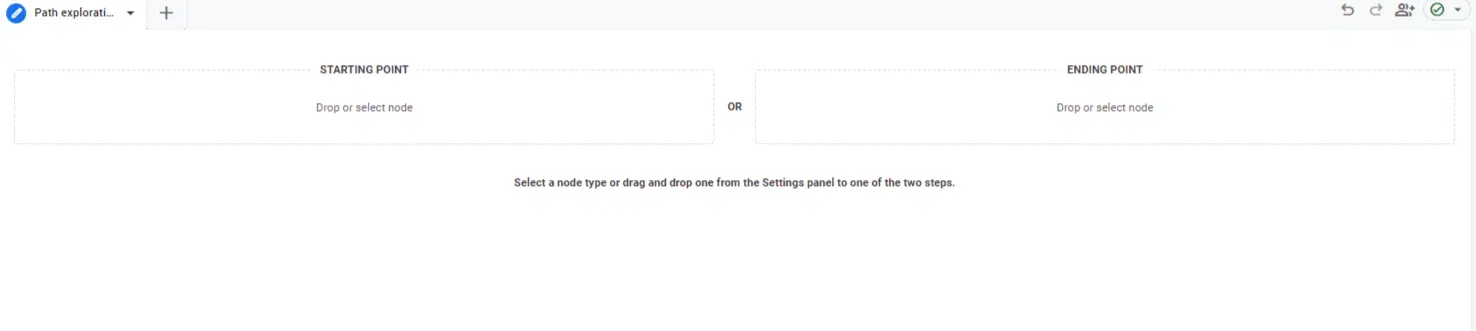
Când vi se solicită să selectați punctul de pornire sau de sfârșit, alegeți opțiunea Punct de pornire .
Să presupunem că ești interesat să analizezi activitatea utilizatorilor după ce ajung pe o anumită pagină de blog. Faceți clic pe Punct de pornire și selectați Calea paginii și clasa de ecran .
Vi se vor prezenta diverse căi de pagină din care să alegeți. Puteți fie să găsiți pagina dorită, fie să utilizați funcția de căutare din colțul din dreapta sus pentru a o localiza cu ușurință.
După selectarea punctului de plecare, puteți face clic pe nodurile albastre pentru a explora modul în care utilizatorii navighează pe site-ul dvs.
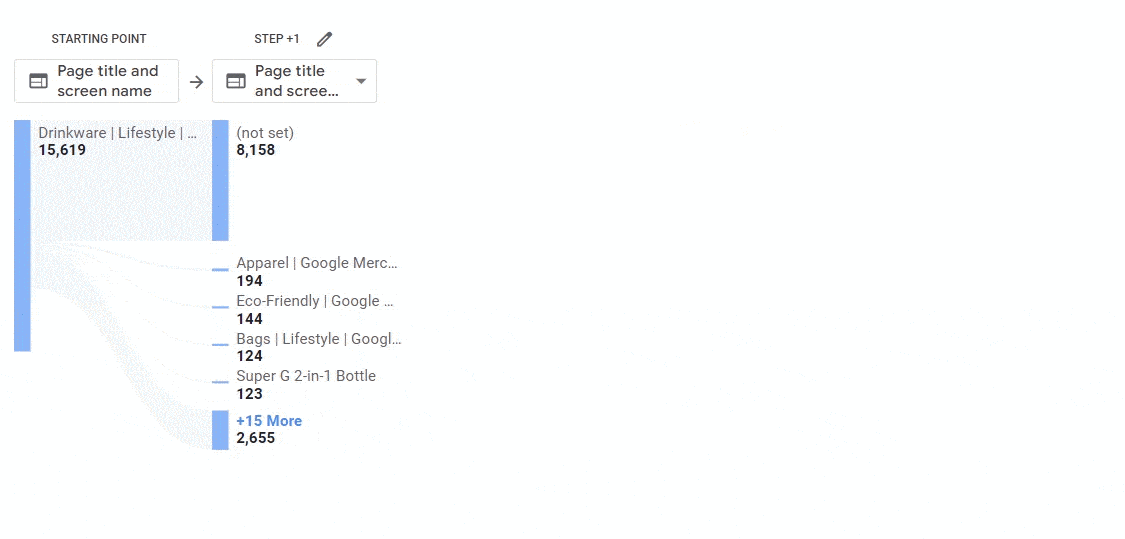
Dacă doriți să includeți mai multe pagini de blog sau categorii în cadrul aceleiași căi de explorare, urmați acești pași:
- Faceți clic pe Începe din nou în colțul din dreapta sus pentru a începe din nou.
- Alegeți numele evenimentului și selectați „session_start” în al doilea nod intitulat Step +1 .
- În nodul Pasul +1 , faceți clic pe pictograma creion pentru a personaliza paginile de inclus.
- Selectați căile sau titlurile paginilor dorite (de exemplu, primele 3 cu „Google+Redesign”).
- Faceți clic pe Aplicare pentru a salva selecțiile.
- Evitați să faceți clic pe opțiunea X+ More decât dacă doriți să resetați setările filtrate. Puteți explora și analiza comportamentul utilizatorului cu paginile alese fără a face clic pe acea opțiune.
- Acești pași vă vor permite să vă configurați explorarea căii cu puncte de plecare specifice și să explorați navigarea utilizatorului în blogul sau paginile de categorii.
Dimpotrivă, puteți utiliza și Ending Point . Acest lucru este destul de util și poate fi folosit pentru a urmări modul în care utilizatorii au ajuns la o anumită conversie sau pagină de pe site-ul dvs.
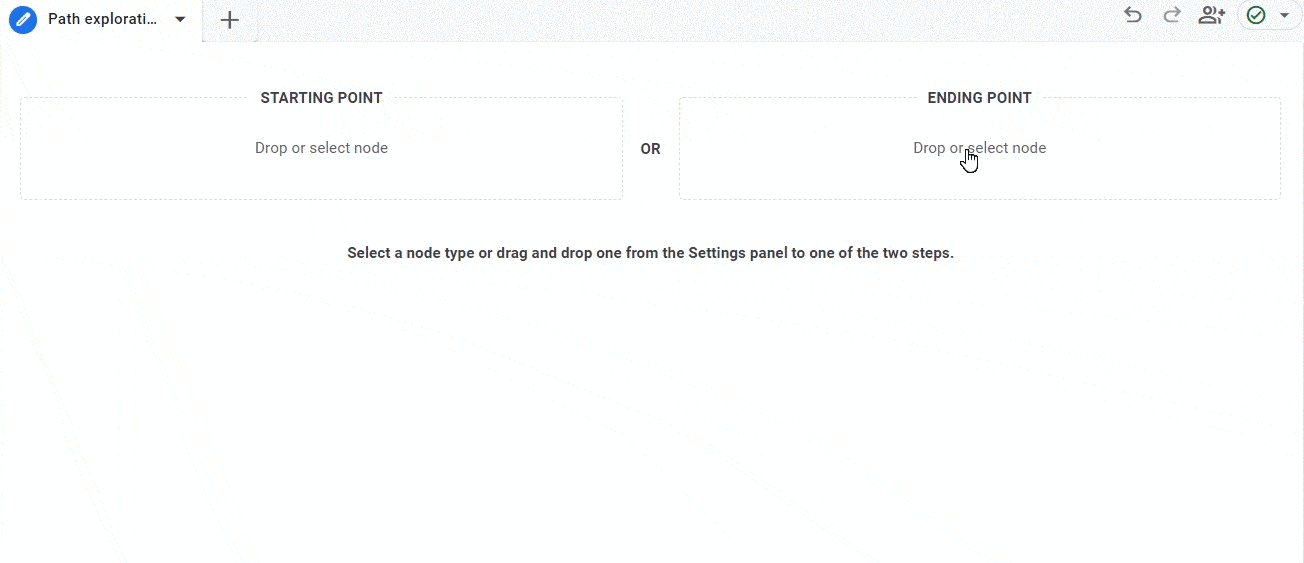
Pentru a-l folosi, veți urma aceiași pași ca și pentru Punctul de pornire făcând clic pe nodurile albastre și deplasându-vă înapoi.
Obișnuirea cu GA4
Nu există nicio îndoială că GA4 va dura ceva pentru a se obișnui. Cu un nou tablou de bord, valori, dimensiuni și un nou mod de urmărire, vor exista cu siguranță unele denivelări pe parcurs.
Cu acest ghid și propria experiență, veți putea înțelege elementele de bază ale GA4 și îl veți modela pentru a se potrivi nevoilor dumneavoastră sau ale clienților dumneavoastră.
Notă: Contul Demo GA4 Google Merch Shop a fost folosit pentru majoritatea capturilor de ecran, dacă nu este specificat altfel.
Opiniile exprimate în acest articol sunt cele ale autorului invitat și nu neapărat Search Engine Land. Autorii personalului sunt enumerați aici.
